Systemeinstellungen
Kommunikation
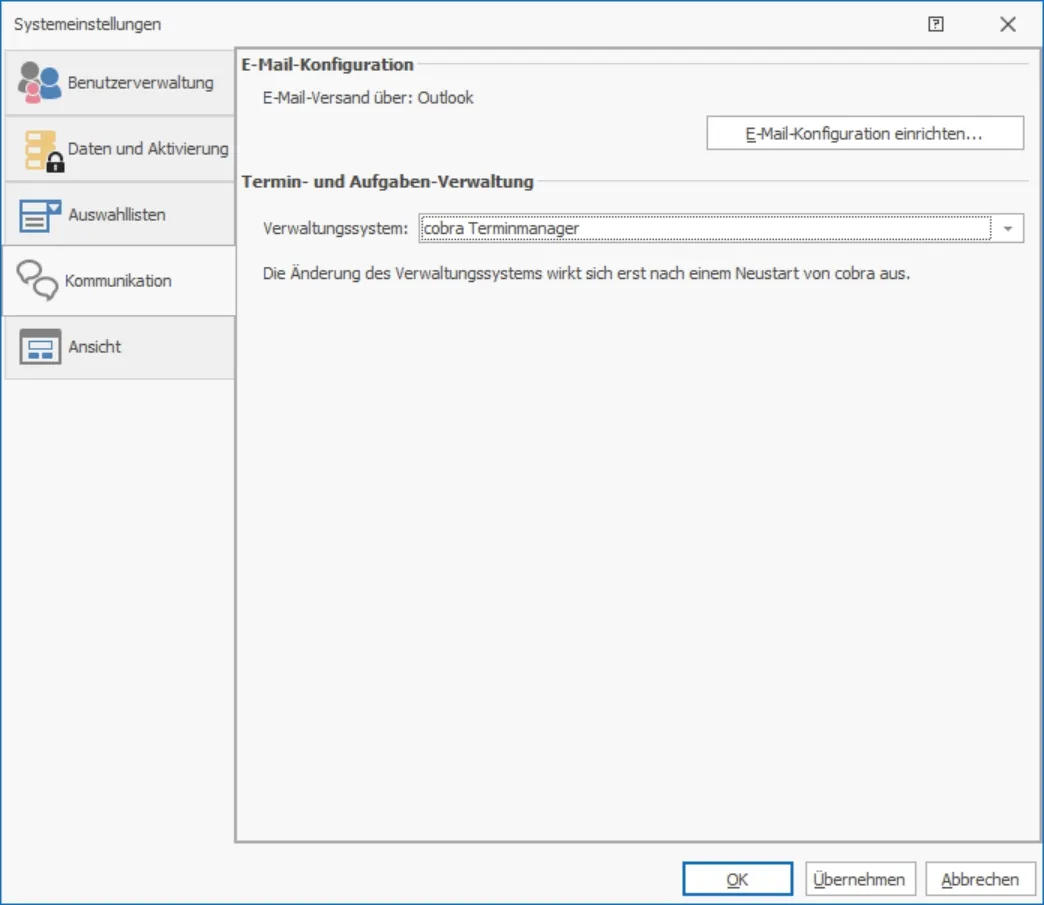
E-Mails
Diese Einstellungen bestimmen darüber, wie cobra mit ein- und oder ausgehenden E-Mails umgehen soll. Sie geben an, mit welchem E-Mail-Programm die Benutzer arbeiten. Wenn Sie wollen, kann cobra die Mails den entsprechenden Adressen der cobra-Datenbank zuzuordnen versuchen.
- Gehen Sie dort in den Bereich »E-Mail« und klicken Sie die Schaltfläche »E-Mail-Konfiguration einrichten« an. Ein Assistent öffnet sich.
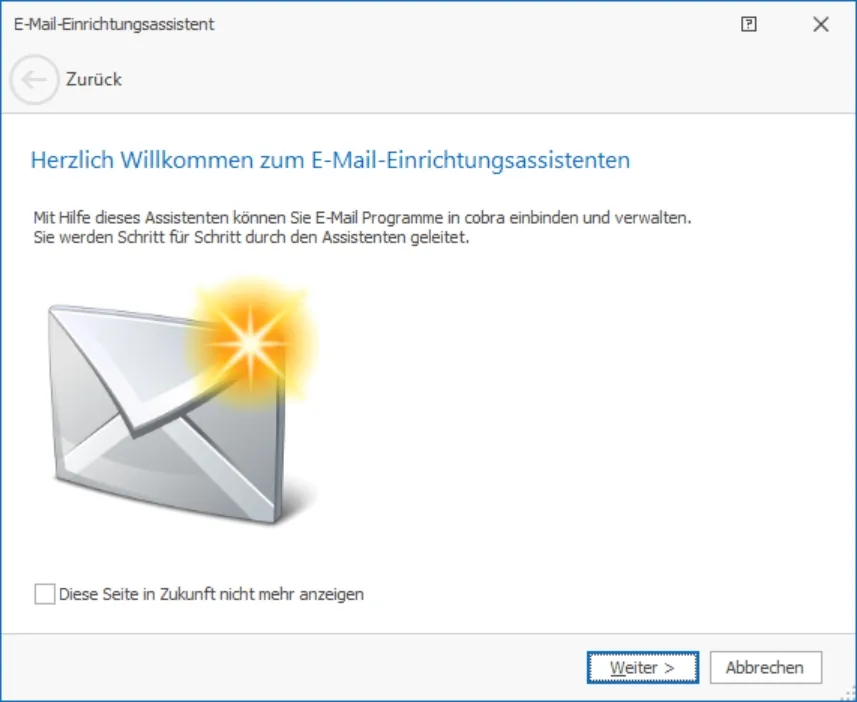
- Wählen Sie das Programm, mit dem Mails verschickt werden sollen.
- Soll automatisch ein Kontakt angelegt werden, klicken Sie die Option »Kontakt anlegen« an.
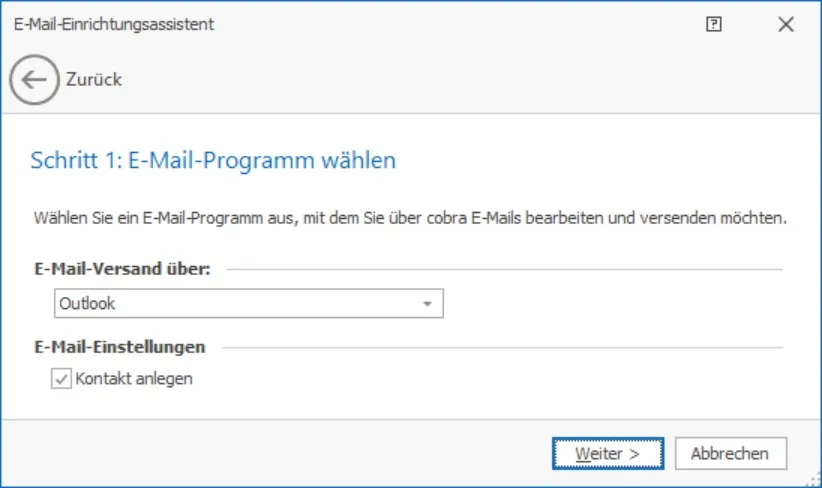
Jetzt erscheint ein Kontaktfenster, wann immer eine Mail auf dem angegebenen Wege verschickt wird. Der Mailtext wird in das Kontaktfenster eingetragen, und wenn dies so eingestellt ist, wird die Mail auch in die Dokumentverwaltung aufgenommen.
Jeder Benutzer kann das E-Mail-Programm aber unabhängig von den anderen unter »Datei: Benutzerspezifische Einstellungen: Benutzereinstellungen« für seinen eigenen PC ändern.
Diese Einstellung kommt etwa dann zum Tragen, wenn der Benutzer aus einem E-Mail-Feld über die rechte Maustaste oder das Symbol rechts im Feld eine E-Mail an eine in der Datenbank hinterlegte E-Mail-Adresse versendet.
- Wählen Sie die gewünschte Option aus.
Exemplarische Einrichtung
Das folgende Beispiel erläutert die Vorgehensweise, wenn Sie mit Outlook arbeiten.
- Wählen Sie aus, in welchem Ordner standardmäßig eingehende E-Mails abgelegt werden.
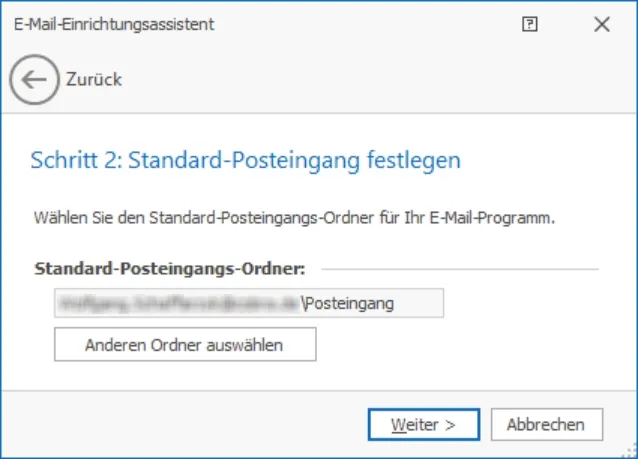
cobra versucht dann, diese E-Mails den entsprechenden Adressen Ihrer Datenbank zuzuordnen.
- Nach Klick auf »Anderen Ordner auswählen« können Sie einen anderen Posteingangsordner angeben. Ihnen werden die Ordner Ihres E-Mail-Programmes zur Auswahl angeboten.
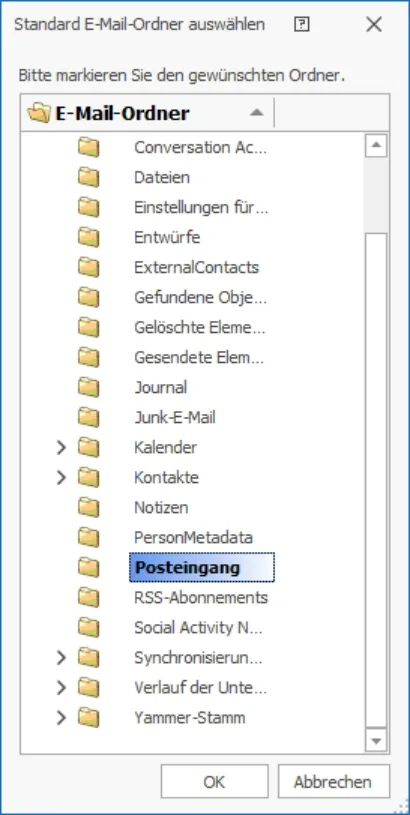
Außerdem können Sie Ihre verschickten E-Mails von cobra überwachen und automatisch Ihren cobra-Adressen zuordnen lassen. Die Einstellungen dafür treffen Sie im nächsten Schritt:
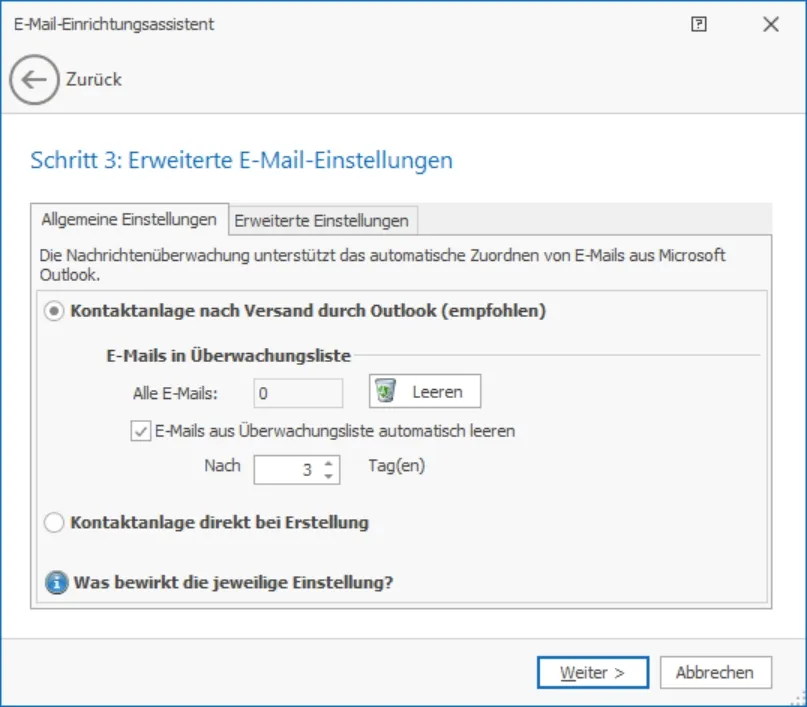
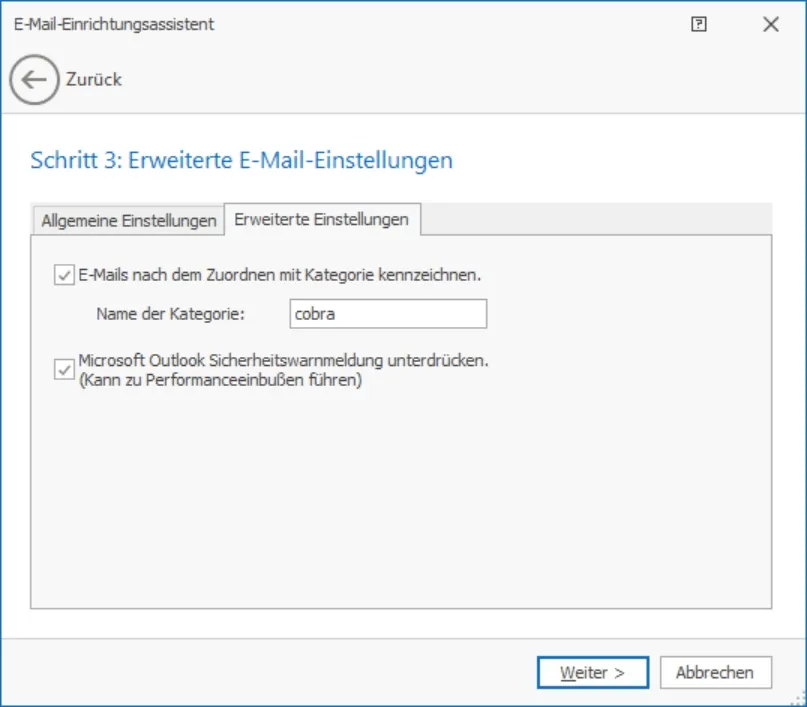
Im letzten Schritt sehen Sie eine Übersicht darüber, welche Funktionen Ihre Outlook-Anbindung mit den von Ihnen gewählten Einstellungen unterstützt.
Damit ist Ihre Mailverbindung eingerichtet.
E-Mail-Zuordnung erlauben über
Benutzen Sie das neue cobra Outlook-Add-In über eine Direktverbindung, aktivieren Sie diese hier. Bei der Installation wird ein Standardport (Port »29885«) vergeben, der auch für alle Benutzer aktiviert ist.
Wenn Sie einen anderen Port für Ihr Unternehmen verwenden möchten, können Sie diesen hier hinterlegen.
Anschließend ist es jedoch notwendig, auf jedem Client manuell einzugreifen, damit das Outlook-Add-in weiterhin funktioniert.
- Klicken Sie auf »Port ändern« und tragen Sie den geünwschenten Port ein.
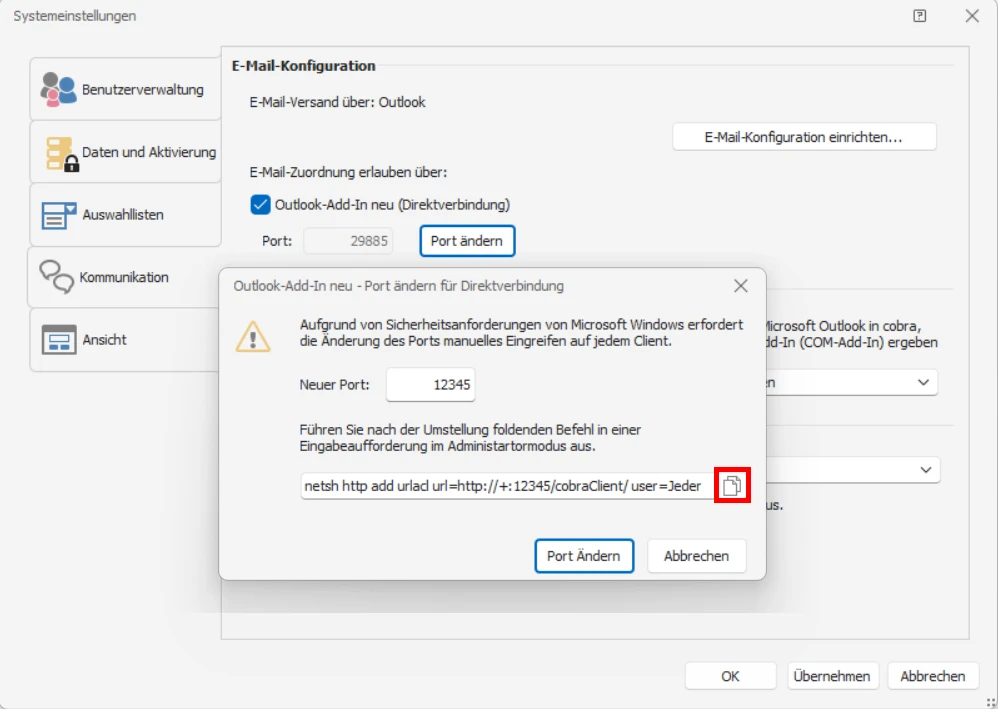
- Klicken Sie abschließend auf »Port ändern«, um Ihre Einstellung zu übernehmen.
Beachten Sie
Sie erhalten einen »netsh«-Befehl, den Sie durch einen Klick auf das »🗎«-Symbol kopieren können.
Wenn Sie den Port ändern, müssen Sie auf jedem Client den Befehl ausführen, der Ihnen in diesem Dialog angezeigt wird.
Der geänderte Port muss auch im cobra Outlook-Add-In hinterlegen werden.
cobra Kompatibilitätsmodus für Outlook Security Manager
Das Ausschalten des Outlook Security Manger kann Abstürze beim Zuordnen von E-Mails vermeiden.
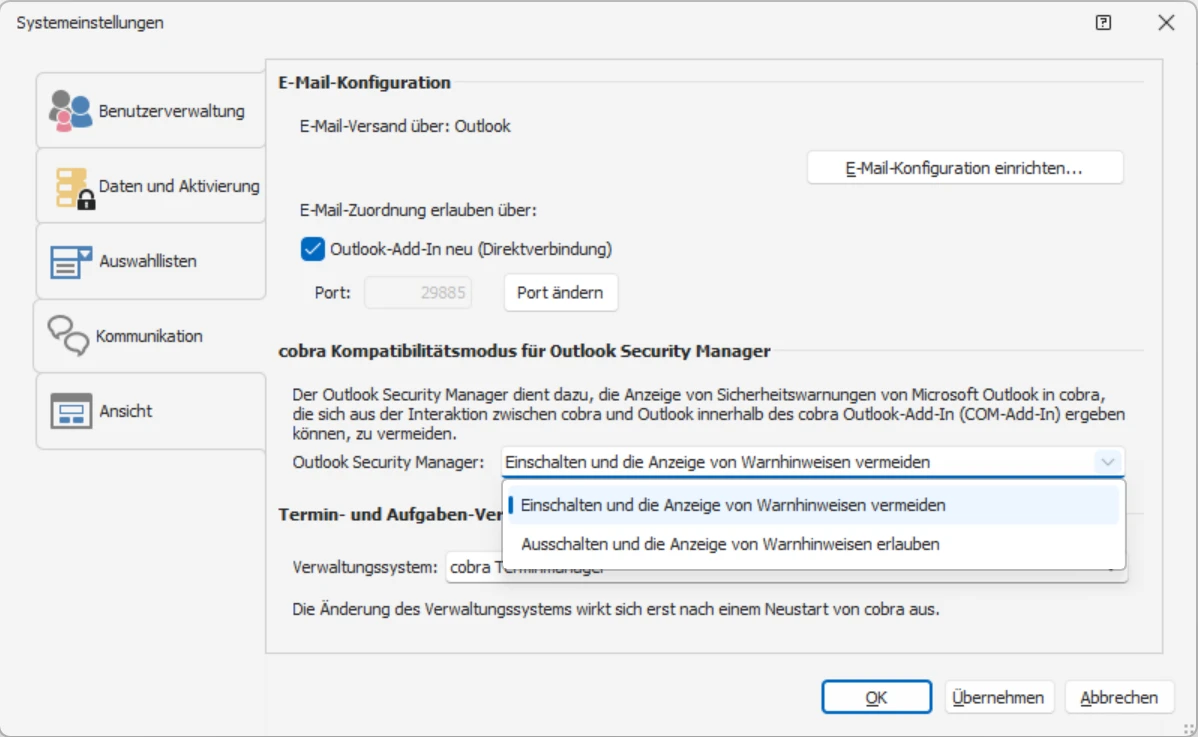
- Entscheiden Sie, ob Sie den Outlook Security Manager einschalten oder ausschalten wollen.
- Wählen Sie »einschalten«, um die Anzeige von Warnhinweisen zu vermeiden oder
- Wählen Sie »ausschalten«, um die Anzeige von Warnhinweisen zu erlauben.
Termine
Es gibt zwei verschiedene Systemvoreinstellungen, die sich auf die Terminverwaltung auswirken. Einerseits ist dies die Wahl der für die Termine zu verwendenden Software in der Systemverwaltung von cobra selbst und andererseits die Einstellung für die Datenquelle in den Systemeinstellungen des Terminmanagers.
- Sie legen in cobra unter »Datei: Systemweite Einstellungen: Systemeinstellungen: Allgemein« fest, mit welchem Programm Termine verwaltet werden sollen.
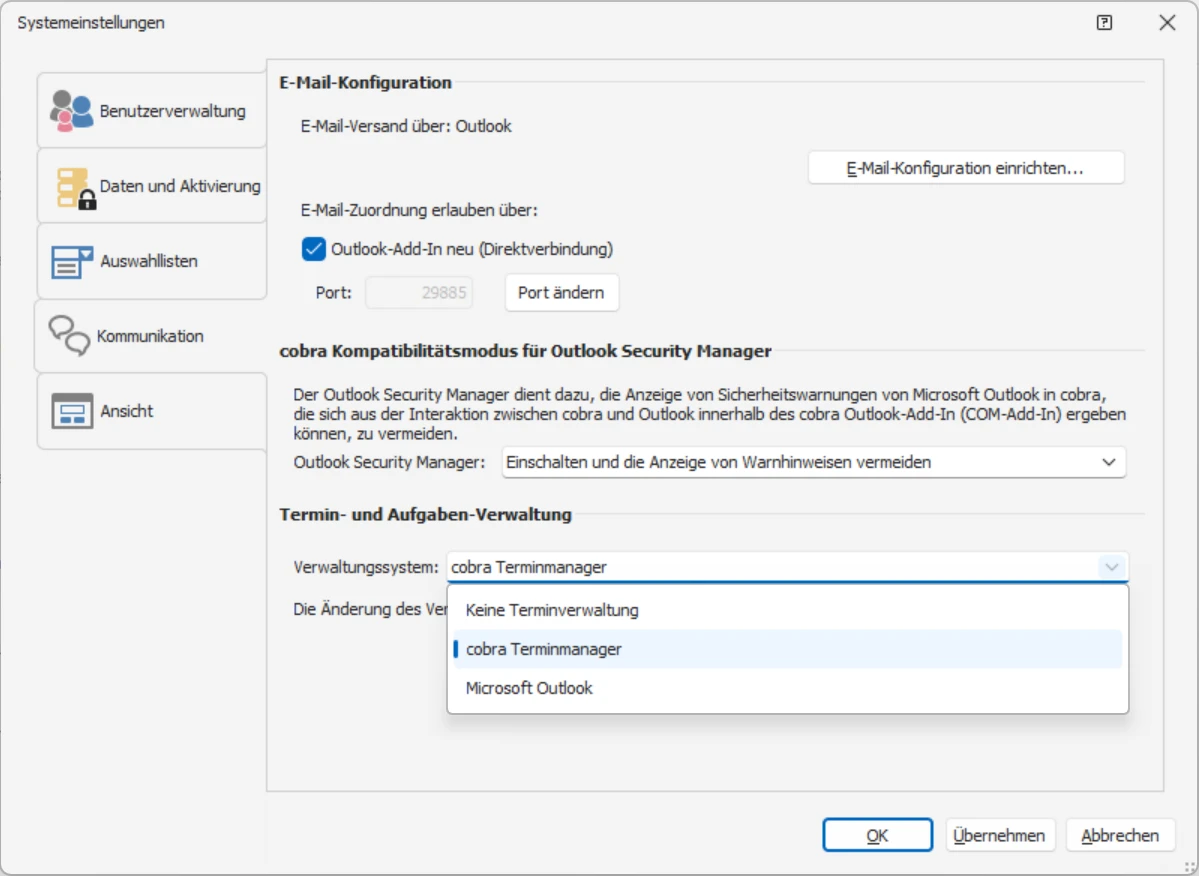
Wird hier der cobra Terminmanager gewählt, bestimmt ein System- oder Terminverwalter, wo Termine gespeichert werden sollen. Dies geschieht im cobra Terminmanager, und zwar mit dem dortigen Befehl »Extras: Systemeinstellungen: Datenquelle«.
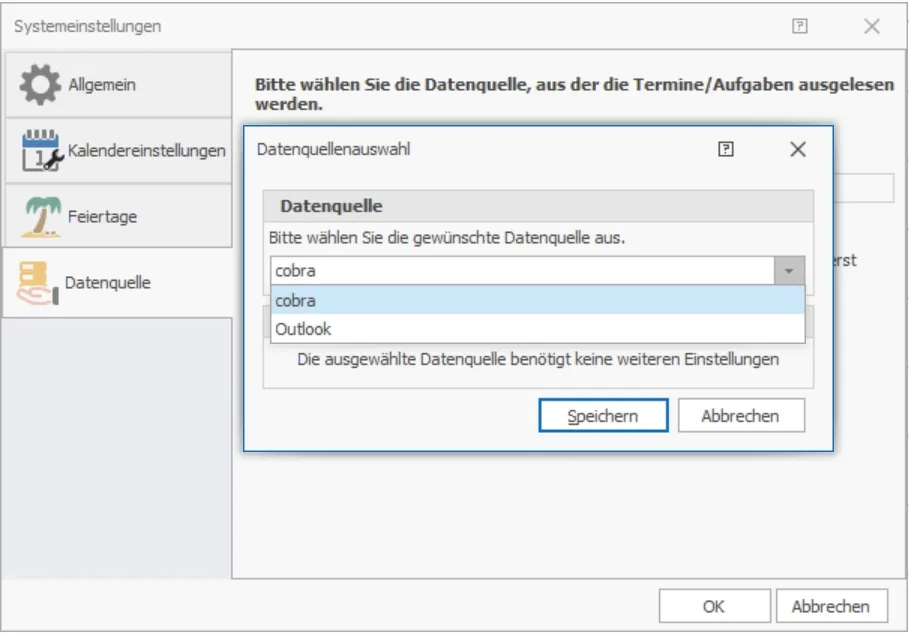
Folgende Einstellungen sind möglich:
Sicherheitssystem und Zugriffsrechte für den Terminmanager
Diese Rechteverwaltung ist ohne Bedeutung, wenn Outlook als Datenquelle verwendet wird. In diesem Falle gelten die Outlook-Einstellungen.
Verwaltungsrechte
Der Systemverwalter vergibt direkt in cobra eigene Rechte für die Terminverwaltung. Voraussetzung ist, dass das Sicherheitssystem von cobra aktiviert wurde.
- Erteilen Sie den Befehl »Datei: Systemweite Einstellungen: Systemeinstellungen: Benutzerverwaltung: Systemsicherheit«.
- Wechseln Sie in der Systemsicherheit in die Registerkarte »Rollen«. Dort muss die Option »Funktionsberechtigung einschränken« aktiviert sein.
- In der Registerkarte »Funktionen« können jetzt die Rechte für die Terminverwaltung vergeben werden.
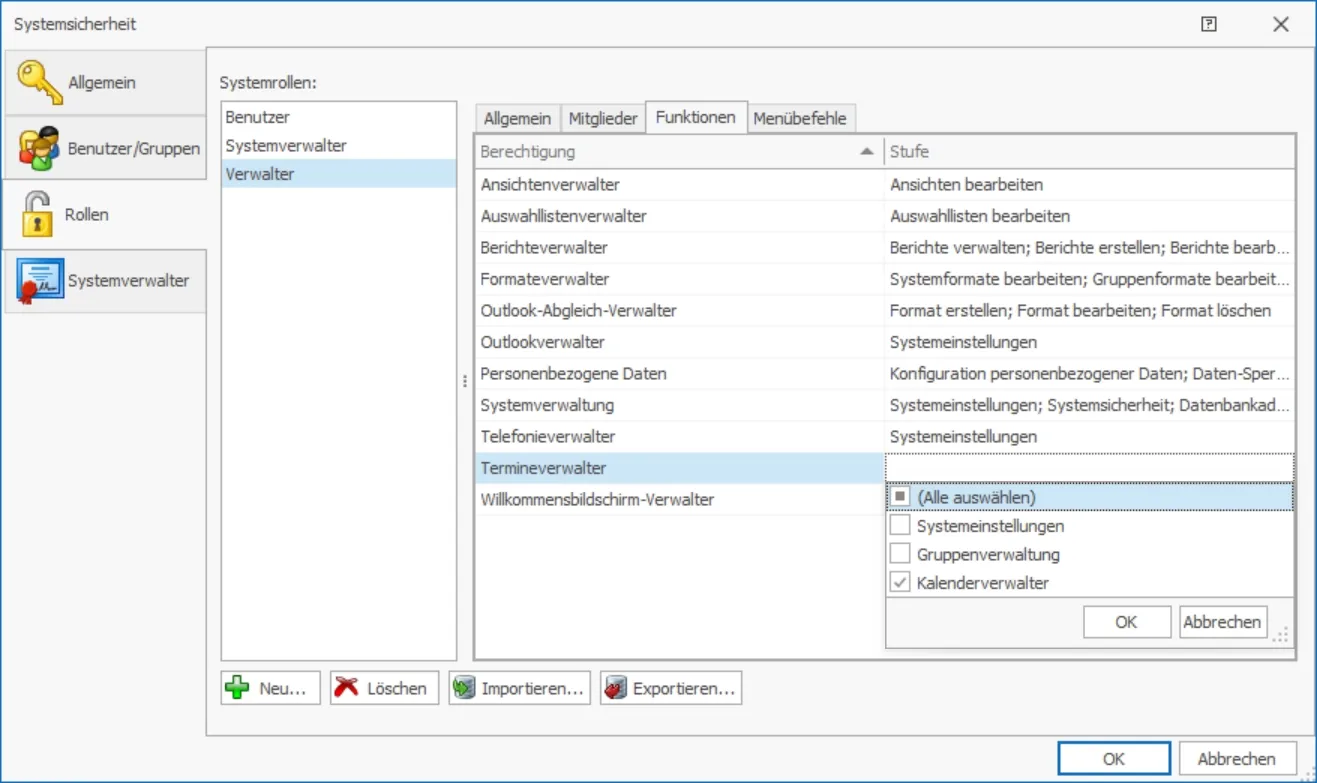
Hier werden folgende Rechte für den Terminmanager vergeben: